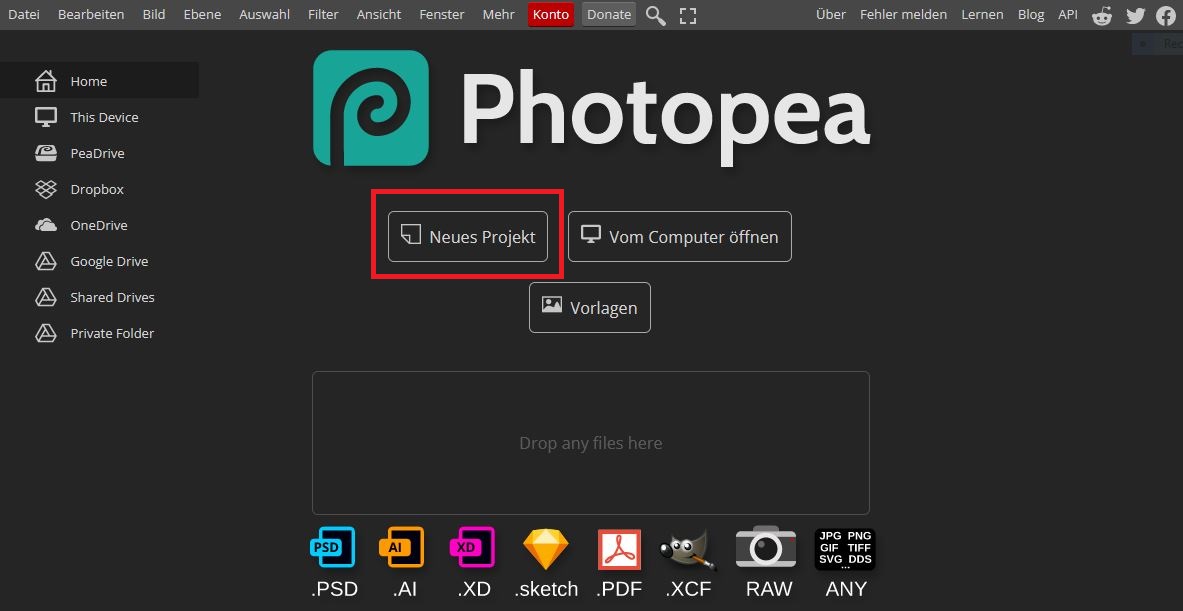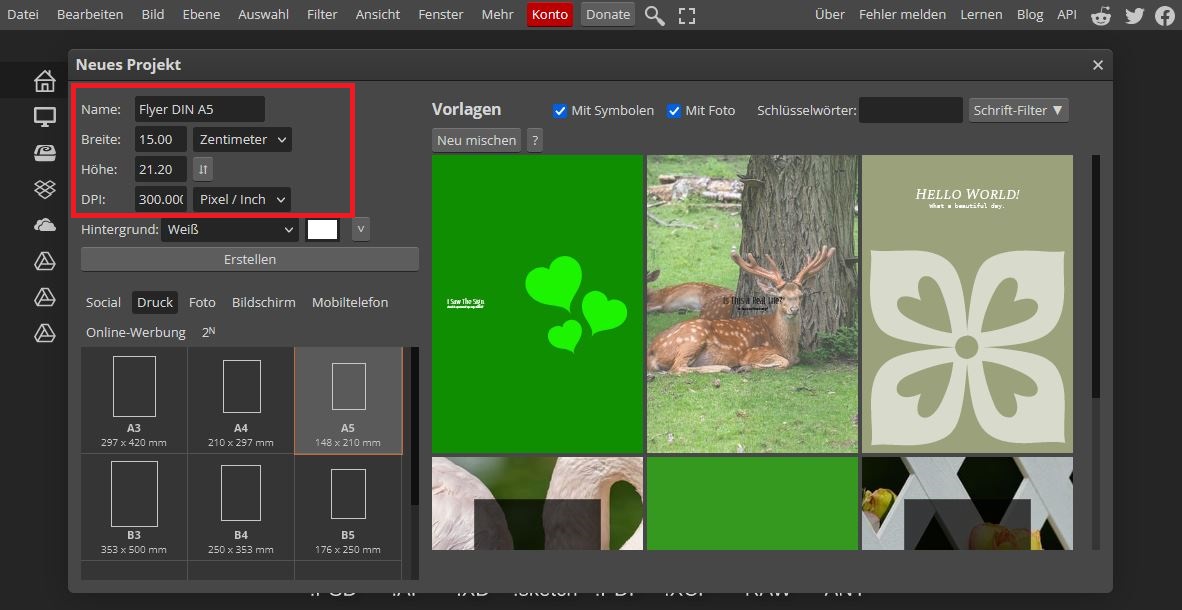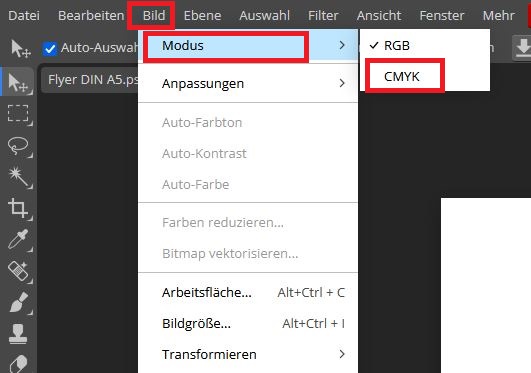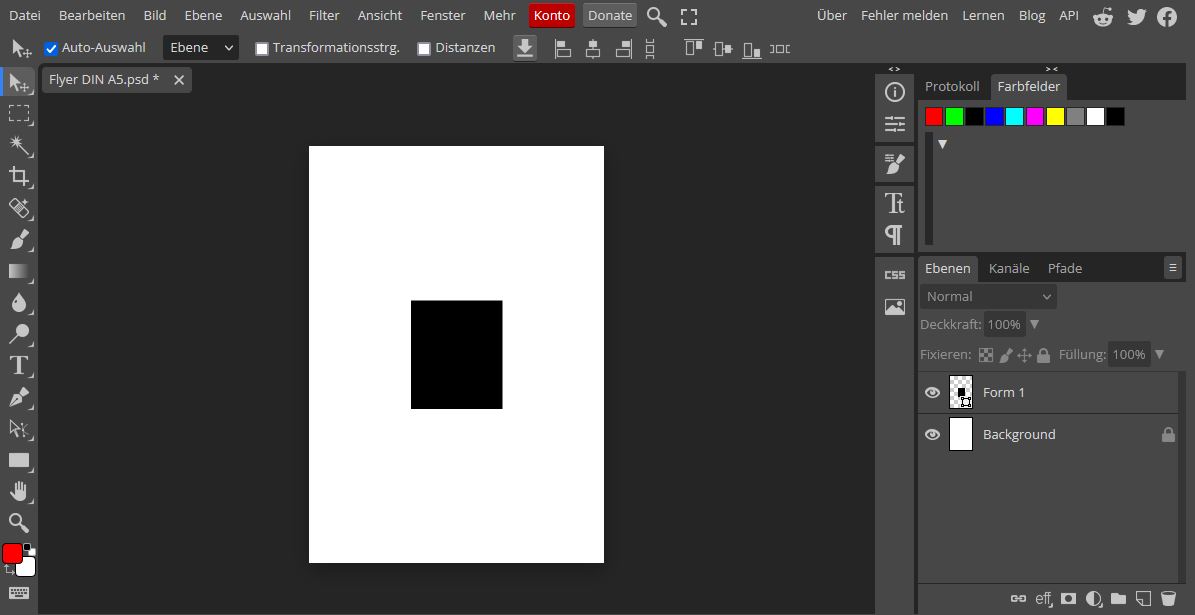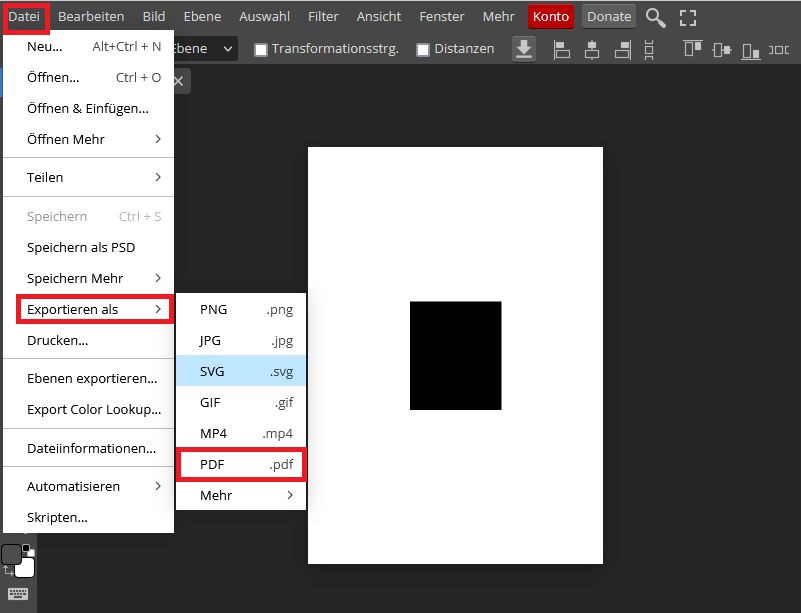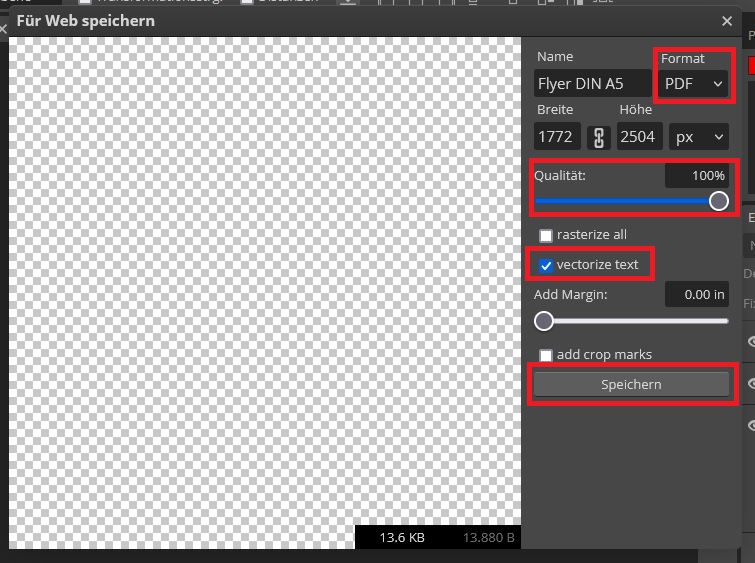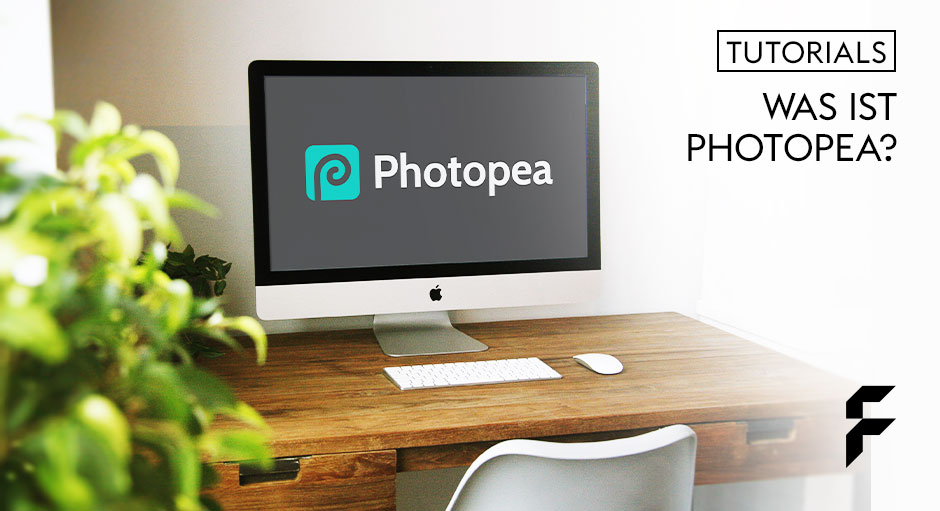
Mit Photopea ist eine online Bildbearbeitung ganz einfach. Die Software ist Adobe Photoshop oder Affinity Photo sehr ähnlich. Mit dem browserbasierten Fotoeditor lassen sich, mit ein paar kleinen Abstrichen, sogar Druckdaten exportieren.
Kostenlose Bildbearbeitung online? Photopea ist ein Online-Bildbearbeitungsprogramm, dessen Benutzeroberfläche stark an Adobe Photoshop, Affinity Photo oder Gimp erinnert. Mehr noch: Auch im Funktionsumfang kann Fotoeditor für den Browser überzeugen. Das macht das Online-Tool zum idealen Anfängerprogramm für Bildbearbeitung und attraktiv für alle, die ihre Fotos schnell online optimieren wollen oder einfach mal eine kostenlose Bildbearbeitungssoftware ausprobieren möchten. Auch das Erstellen von Druckdaten mit Photopea ist möglich, wenn auch mit kleinen Einschränkungen.
Dokument anlegen oder hochladen
Um mit Photopea Druckdaten zu erstellen, klicken Sie einfach auf www.photopea.com, schon gelangen Sie zur Startseite des Programms. Hier können Sie direkt
- Bilder bearbeiten
- bestehende Projekte bearbeiten
- Flyer, Plakate und mehr erstellen
Schritt 1: Starten Sie ein neues Projekt oder laden Sie Ihre bereits bestehenden Dateien hoch. Sie können mit Photopea Photoshop-Dateien (PSD), Illustrator-Dateien (AI), PDFs, JPEGs, Tiffs und viele weitere Datei-Typen uploaden. Sogar Fotos im RAW-Format lassen sich online im Browser bearbeiten!
Falls Sie keine bestehenden Druckdaten bearbeiten möchten, klicken Sie auf Neues Projekt, um direkt in Photopea mit dem Gestalten Ihres Layouts zu beginnen.
Schritt 2: Anschließend öffnet sich ein neues Fenster, in dem Sie Ihr Dokument anlegen. Hier legen Sie zum Beispiel die Breite und Höhe Ihres Druckproduktes fest, geben die PPI-Zahl an, vergeben einen Namen und haben sogar die Möglichkeit, eine kostenlose Gestaltungsvorlage zu suchen.
In diesem Fall soll ein DIN A5 Flyer gestaltet werden. Da für den Sammeldruck eine Beschnittzugabe nötig ist, ist im Datenblatt die genaue Größe zu finden: 15 x 21,2 cm (statt 14,8 x 21 cm, was originärem DIN A5 entspricht). Auch bei der PPI-Zahl können Sie die genauen Vorgaben dem Datenblatt entnehmen, meist liegt diese bei 300 bis 356 ppi.
Klicken Sie anschließend auf Erstellen, um zum eigentlichen Online-Fotoeditor zu gelangen.
Richtigen Farbmodus wählen
Schritt 1: Um eine möglichst genaue Vorschau Ihres Druckproduktes am PC zu erhalten, sollen Sie direkt von Anfang an im CMYK-Modus arbeiten. Klicken Sie dazu auf Bild, Modus und dann CMYK.
Hinweis: Eigentlich sollten Sie Druckdaten immer im Farbprofil ISO Coated V2 300% oder ISO Coated V2 anlegen. Das ist hier natürlich nicht möglich. Die Umwandlung in das korrekte Farbprofil übernimmt FLYERALARM jedoch automatisch für Sie. Dabei kann es aber zu kleinen Farbverschiebungen kommen. Dieses Risiko senken Sie, indem Sie in Photopea gleich den CYMK-Modus auswählen, gänzlich vermeiden können Sie das dennoch nicht.
Bildbearbeitung online mit Photopea
Anschließend gestalten Sie Ihre Druckdaten frei nach Ihren Vorstellungen. Für einfache Flyer, die Sie mit Texten, Grafiken, Logos oder Wappen versehen möchten, taugt das Online-Bildbearbeitungsprogramm auf jeden Fall. Wenn Sie sich bereits mit Adobe Photoshop oder Affinity Foto auskennen, wird Ihnen die gesamte Nutzeroberfläche bekannt vorkommen: Links befindet sich die Werkzeugleiste, rechts Ebenen-, Farb- und Kanäle-Fenster und in der Menüleiste oben wählen Sie die detaillierten Funktionen und Modi aus.
Noch besser sogar: Die online Bildbearbeitung mit Photopea orientiert sich so stark an Adobe Photoshop oder Affinity Foto, dass Sie viele Anleitungen und Tutorials für die kostenpflichtigen Bildbearbeitungsprogramme nahezu 1:1 übernehmen können. So auch die Tutorials hier im Blog:
Tutorial Photoshop Basics – Teil 1: Objekte freistellen
Tutorial Photoshop Basics – Teil 2: Objekte retuschieren
Tutorial Photoshop Basics – Teil 3: Rote-Augen-Effekt entfernen
Tutorial Photoshop Basics – Teil 4: Objekte umfärben
Tutorial Photoshop Basics – Teil 5: Farbe und Kontrast verbessern
Tutorial Photoshop Basics – Teil 6: Farbstich entfernen
Tutorial Photoshop Basics – Teil 7: Schatten freistellen
Tutorial Photoshop Basics – Teil 8: Automatisch passende Hintergrundfarbe generieren
Tutorial Photoshop Basics – Teil 9: Objektivfehler korrigieren
Druckdaten exportieren
Sind Sie mit der kostenlosen online Bildbearbeitung fertig, geht’s ans Exportieren Ihrer Druckdaten. Auch das ist mit Photopea kinderleicht.
Schritt 2: Anschließend öffnet sich ein weiteres Fenster. Hier können Sie den Dateinamen noch einmal anpassen und den Dateityp ändern. Außerdem können Sie die Qualität der Pixelbilder einstellen. Tipp: Für Druckdaten sollte die Qualität immer auf maximal bzw. auf 100 % gestellt sein.
Außerdem sollten Sie ein Häkchen bei vectorize text setzen, so werden Ihre Textelemente vektorisiert. Anschließend klicken Sie auf Speichern und schon wird Ihre Druckdatei automatisch heruntergeladen.
Vor- und Nachteile von Photopea
Eine kostenlose online Bildbearbeitung, mit der sich sogar leidlich Druckdaten erstellen lassen – wird es jetzt Zeit für alle Grafikerinnen und Grafiker, sich von Photoshop oder Affinity Foto zu trennen?
Bei Weitem nicht. Natürlich ist Photopea ein sehr fähiges Online-Bildbearbeitungsprogramm und für den Einstieg ins Editieren von Fotos bestens geeignet. Dennoch handelt es sich um einen kostenlosen, browserbasierten Fotoeditor – das ist zwangsläufig mit Abstrichen behaftet. Gerade wenn es um das Erstellen von Druckdaten geht, beherrscht Photopea die Basics, mehr aber auch nicht.
Vorteile von Photopea:
- kostenloses Onlinetool
- ideal, um sich einen Eindruck der Möglichkeiten einer Bildbearbeitungssoftware zu machen
- kann mit sehr vielen Datei-Typen umgehen
- kann Vektorgrafiken verarbeiten
- es gibt einen CMYK-Modus
- Projekte können über Nutzerkonto gespeichert werden
- kann viele Dateitypen exportieren
Nachteile von Photopea:
- Volltonfarben sind nicht möglich (deshalb können Sie keine Druckdaten mit partiellen Veredelungen anlegen)
- Farbprofile können nicht installiert werden (dadurch kann es zu kleinen Farbverschiebungen im Druck kommen)
- PDF-Format ist nicht wählbar (also PDF/X-3 oder PDF/X-4), damit können Sie keine Druckdaten mit Transparenzen exportieren – also keine Textilien bedrucken lassen.
- funktioniert nur mit stabiler Internetverbindung
Fazit zur online Bildbearbeitung mit Photopea
Die kostenlose online Bildbearbeitung mit Photopea eignet sich hervorragend, um die eigenen Urlaubsbilder ein bisschen aufzuhübschen, um sich mit den vielfältigen Funktionen einer klassischen Bildbearbeitungssoftware vertraut zu machen oder um einfache Flyer, Plakate oder Faltblätter zu gestalten. Das macht den online Fotoeditor zu einer hervorragenden Einsteiger-Software zum „herumspielen“. Eine ernsthafte Alternative zu Adobe Photoshop oder Affinity Photo ist das Programm aber nicht.